- Kesalahan Windows 11 System Thread Exception not Handled menunjukkan sistem internal crash.
- Solusi pertama untuk kesalahan BSoD ini adalah mem-boot komputer Anda ke Safe Mode.
- Atau, Anda dapat menghapus driver yang salah dan mem-boot ulang PC Anda untuk menginstalnya kembali.
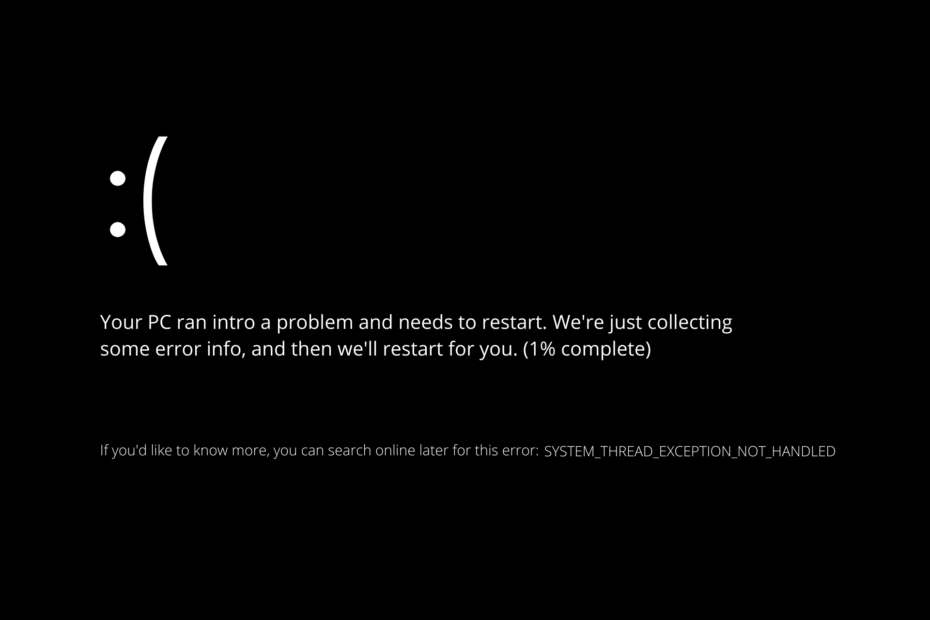
xINSTAL DENGAN MENGKLIK FILE DOWNLOAD
Perangkat lunak ini akan memperbaiki kesalahan umum komputer, melindungi Anda dari kehilangan file, malware, kegagalan perangkat keras, dan mengoptimalkan PC Anda untuk kinerja maksimal. Perbaiki masalah PC dan hapus virus sekarang dalam 3 langkah mudah:
- Unduh Alat Perbaikan PC Restoro yang datang dengan Teknologi yang Dipatenkan (paten tersedia di sini).
- Klik Mulai Pindai untuk menemukan masalah Windows yang dapat menyebabkan masalah PC.
- Klik Perbaiki Semua untuk memperbaiki masalah yang memengaruhi keamanan dan kinerja komputer Anda
- Restoro telah diunduh oleh 0 pembaca bulan ini.
Anda mungkin telah memulai komputer Anda dan mendapatkan kesalahan Windows 11 System Thread Exception tidak Ditangani di layar Anda, bersama dengan wajah sedih yang besar. Jangan khawatir karena kami mendukung Anda!
Sayangnya, restart sederhana PC Anda tidak akan memperbaiki kesalahan tetapi solusi yang lebih baik tidak terlalu rumit. Biasanya, driver buruk yang telah diinstal pada mesin Anda adalah sumber layar biru.
Ikuti bersama karena kami akan menunjukkan kepada Anda apa yang harus dilakukan untuk memperbaiki kesalahan System Thread Exception not Handled di Windows 11, tepat setelah kami melihat lebih detail apa yang menyebabkannya. Ikuti terus kami!
Apa yang menyebabkan kesalahan Windows 11 System Thread Exception not Handled?
Kami pikir perlu untuk memahami apa yang menyebabkan masalah System Thread Exception not Handled sebelum kami dapat mencoba menyelesaikannya, jadi mari kita mulai.
Saat startup, Windows 11 akan secara otomatis mendeteksi dan memuat semua driver penting yang telah diinstal pada mesin Anda. Ada kemungkinan driver tidak kompatibel dengan iterasi Windows Anda, atau ada bug yang dimasukkan ke dalamnya.
Layar biru kematian (BSoD) akan muncul sebagai akibatnya, menyatakan kesalahan SYSTEM_THREAD_EXCEPTION_NOT_HANDLED di layar.
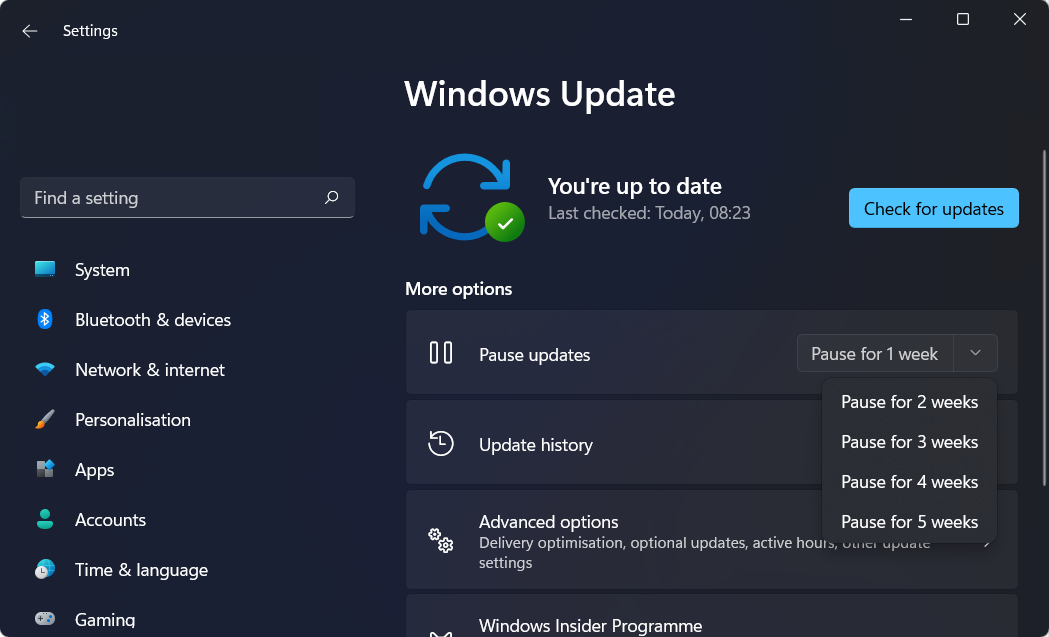
Terkadang kesulitan muncul entah dari mana. Suatu hari komputer Anda beroperasi secara normal, dan hari berikutnya ia menolak untuk memulai.
Namun, sebagian besar waktu, masalah tak terduga ini disebabkan oleh pembaruan Windows yang salah, driver yang ketinggalan zaman, atau bahkan pembaruan driver yang mengubah sesuatu yang lain di sistem Anda.
Ini dikatakan, sekarang kita akan melanjutkan dengan proses pemecahan masalah kesalahan Windows 11 System Thread Exception not Handled. Ikuti!
Bagaimana saya bisa memperbaiki kesalahan System Thread Exception not Handled di Windows 11?
1. Boot ke Safe Mode
- Klik pada Awal menu, lalu ketuk Kekuatan ikon.

- Tahan Menggeser pada keyboard Anda, lalu pilih Mengulang kembali pilihan.
- Setelah Anda diarahkan ke layar di bawah ini, Anda harus mengklik Memecahkan masalah dan pilih Opsi lanjutan.

- Selanjutnya, klik Perbaikan Startup dan ketukMengulang kembalitombol.

- Setelah komputer Anda reboot, tekan tombol angka 4 pada keyboard Anda untuk memilih opsi yang tepat dari menu yang ditampilkan di layar Anda. Setelah itu, mesin akan memasuki lingkungan Safe Mode.
- Cara mudah memperbarui driver di Windows 11
- Cara memperbarui driver grafis pada komputer Windows 11
- Cara memperbaiki kesalahan driver yang ketinggalan zaman pada Windows 11
- Unduh DriverFix untuk Windows 10/11
2. Gunakan alat pihak ketiga
Kiat Ahli: Beberapa masalah PC sulit untuk diatasi, terutama jika menyangkut repositori yang rusak atau file Windows yang hilang. Jika Anda mengalami masalah dalam memperbaiki kesalahan, sistem Anda mungkin rusak sebagian. Kami merekomendasikan menginstal Restoro, alat yang akan memindai mesin Anda dan mengidentifikasi apa kesalahannya.
Klik disini untuk mengunduh dan mulai memperbaiki.
Masalah PC pasti akan muncul, dan menyelesaikannya tidak selalu sederhana. Namun, alat khusus seperti Restoro dapat membantu Anda menyelesaikan masalah ini.
Itu dapat memecahkan masalah apa pun yang disebabkan oleh file sistem yang rusak, infeksi malware, atau masalah yang muncul setelah peningkatan Windows.
Hal ini dicapai dengan terlebih dahulu menentukan sumber kesalahan, kemudian menemukan elemen yang tepat yang menyebabkan kesulitan, dan kemudian secara otomatis mengganti atau memperbaiki file menggunakan database 25.000.000 file.
⇒ Dapatkan Restoro
3. Instal ulang driver kartu grafis
- Menuju ke Pengaturan perangkat dengan mengklik kanan pada Awal ikon dan memilih opsi dengan namanya.

- Sekarang perluas Display adapter bagian dan klik kanan pada setiap opsi di sana untuk memilih Copot pemasangan perangkat seperti yang telah kami tunjukkan di bawah ini.

- Terakhir, Anda harus me-restart komputer Anda untuk menginstal ulang driver grafis secara otomatis. Itu dia!
Kami tidak dapat cukup menekankan betapa pentingnya memperbarui driver Anda. Jadi kami merekomendasikan Anda Perbaikan Driver, alat khusus yang memperbarui dan memperbaikinya secara otomatis untuk Anda.
4. Perbaiki file sistem Anda
- Mulailah dengan membuka kotak pencarian dengan mengklik kaca pembesar ikon di Taskbar Anda dan ketik cmd. Klik kanan pada hasil teratas dan pilih Jalankan sebagai administrator.

- Sekarang, ketik atau tempel perintah berikut di dalam jendela CMD dan tekan Memasuki:
sfc /scannow
5. Gunakan Titik Pemulihan Windows
- Buka kotak pencarian dengan menekan tombol kaca pembesar ikon dari Taskbar Anda dan cari Buat titik pemulihan. Klik pada hasil teratas untuk membukanya.
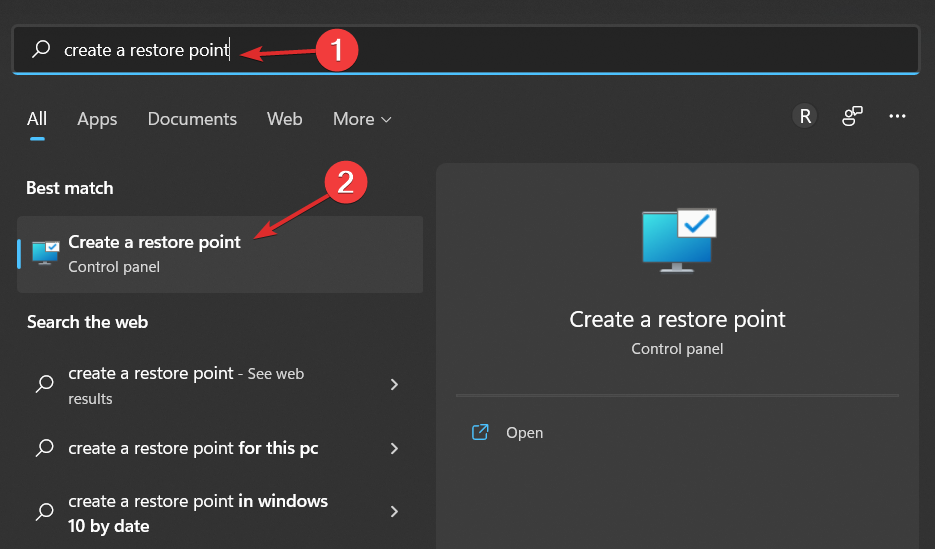
- Klik pada Pemulihan Sistem tombol.
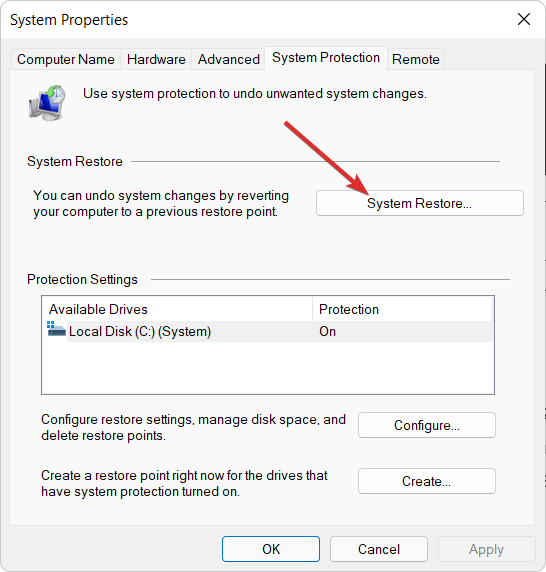
- Klik Lanjut lalu pilih titik pemulihan untuk membatalkan perubahan terbaru pada komputer Anda. Itu dia!
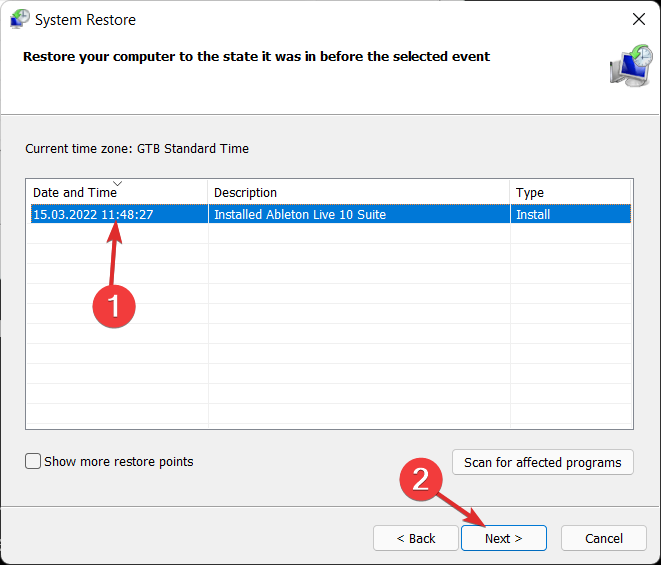
Untuk informasi lebih lanjut tentang titik pemulihan sistem Windows, lihat artikel kami tentang cara membuat titik pemulihan Windows 11.
Atau, jika Anda membuat kesalahan yang ingin Anda hapus dari masa lalu Anda, kami siap membantu Anda dengan panduan tentang cara membatalkan pemulihan sistem di Windows 11.
Dan terakhir, karena kita membahas topik yang sama, kami menyarankan Anda baca posting kami tentang cara memperbaiki Pengecualian Utas Sistem tidak Menangani ntfs.sys di Windows 10, karena ini mencakup solusi yang berlaku untuk Windows 11 juga.
Apakah panduan ini bermanfaat bagi Anda dan teman Anda? Beri tahu kami di bagian komentar di bawah serta apakah Anda memiliki lebih banyak solusi dalam pikiran.
 Masih mengalami masalah?Perbaiki dengan alat ini:
Masih mengalami masalah?Perbaiki dengan alat ini:
- Unduh Alat Perbaikan PC ini dinilai Hebat di TrustPilot.com (unduh dimulai di halaman ini).
- Klik Mulai Pindai untuk menemukan masalah Windows yang dapat menyebabkan masalah PC.
- Klik Perbaiki Semua untuk memperbaiki masalah dengan Teknologi yang Dipatenkan (Diskon Eksklusif untuk pembaca kami).
Restoro telah diunduh oleh 0 pembaca bulan ini.
![Cara memperbaiki pengecualian Kmode tidak ditangani kesalahan [11 Langkah]](/f/d1c302b3cfc58f8623d2f55cc17f5367.jpg?width=300&height=460)

